iPhone bị trắng màn hình: Nguyên nhân & 9 Cách khắc phục ĐƠN GIẢN

Nội dung
iPhone bị trắng màn hình là một trong những lỗi màn hình iPhone phổ biến khi sử dụng. Tuy nhiên, nhiều iFan hiện nay vẫn chưa hiểu rõ nguyên nhân và cách xử lý vấn đề này. Trong bài viết sau đây, Bệnh Viện Điện Thoại, Laptop 24h sẽ cung cấp hướng dẫn chi tiết cách xử lý hiệu quả tình trạng iPhone bị lỗi trắng màn hình đơn giản và nhanh chóng.
1. Nguyên nhân iPhone bị lỗi trắng màn hình
.jpg)
iPhone bị trắng màn hình là bị gì? Tình trạng màn hình iPhone bị trắng mờ là dấu hiệu cho thấy phần cứng hoặc phần mềm của máy đang bị lỗi. Sau đây là một số nguyên nhân phổ biến như sau:
- Lỗi phần mềm: Không cập nhật phiên bản iOS thường xuyên có thể dẫn đến tình trạng ứng dụng không tương thích với iOS gây ra lỗi phần mềm cho iPhone. Ngoài ra, Jailbreak thiết bị cũng có thể dẫn đến màn hình trắng.
- Lỗi phần cứng: Rơi rớt, va đập mạnh hoặc tiếp xúc với nước có thể gây hư hỏng cáp màn hình. Cáp kết nối giữa mạch chủ và màn hình bị lỏng hoặc hỏng.
- Sử dụng trong môi trường nhiệt độ thay đổi: Nhiệt độ thay đổi đột ngột có thể làm ảnh hưởng đến màn hình, gây lỗi trắng màn hình.
- Lỗi phong tỏa màn hình: Các khoảng trống giữa các thành phần bên trong máy không khít có thể dẫn đến hiện tượng phong tỏa màn hình.
- Lỗi sản xuất: Nếu linh kiện sản xuất không đạt chuẩn, màn hình có thể bị lỗi từ nhà máy.
- Dịch vụ sửa chữa không đảm bảo: Sửa chữa iPhone tại các địa chỉ không uy tín có thể dẫn đến việc màn hình trắng do quy trình sửa chữa không chuyên nghiệp hoặc sử dụng linh kiện kém chất lượng.
>>> Xem thêm: Màn hình bị đốm sáng: Nguyên nhân và cách khắc phục HIỆU QUẢ
2. Cách khắc phục iPhone bị trắng màn hình
Khi gặp phải tình trạng màn hình iPhone bị trắng mờ, bạn có thể thử một số mẹo sau đây. Những biện pháp khắc phục này có thể thực hiện ngay tại nhà. Trong trường hợp lỗi màn hình trắng vẫn không được khắc phục, hãy mang tới trung tâm sửa chữa iPhone uy tín để nhận được sự hỗ trợ từ các kỹ thuật viên chuyên môn.
2.1. Khởi động lại iPhone
Nếu iPhone bị trắng màn hình do xung đột phần mềm, bạn có thể khởi động lại thiết bị để giải quyết vấn đề. Khởi động lại sẽ tắt tất cả các ứng dụng đang chạy, đưa điện thoại về trạng thái bình thường.
Cách 1: Sử dụng các nút vật lý trên máy:
- Với iPhone có FaceID: Nhấn và giữ đồng thời nút âm lượng và nút sườn để tắt nguồn.
- Với iPhone có TouchID (nút Home): Nhấn và giữ cùng lúc nút Home và nút sườn. Sau đó, nhấn giữ nút sườn để khởi động lại.
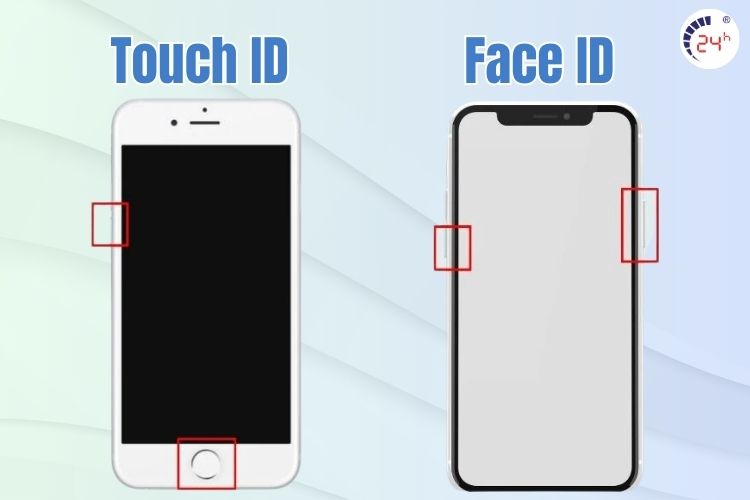
Cách 2: Sử dụng AssistiveTouch để tắt máy:
- Bước 1: Chạm vào nút AssistiveTouch, chọn mục Thiết bị và nhấp Thêm.
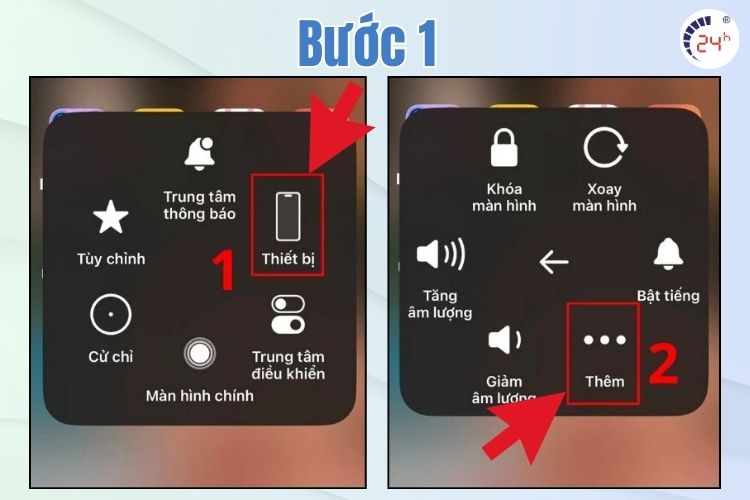
- Bước 2: Chọn "Khởi động lại" và chờ quá trình hoàn tất.
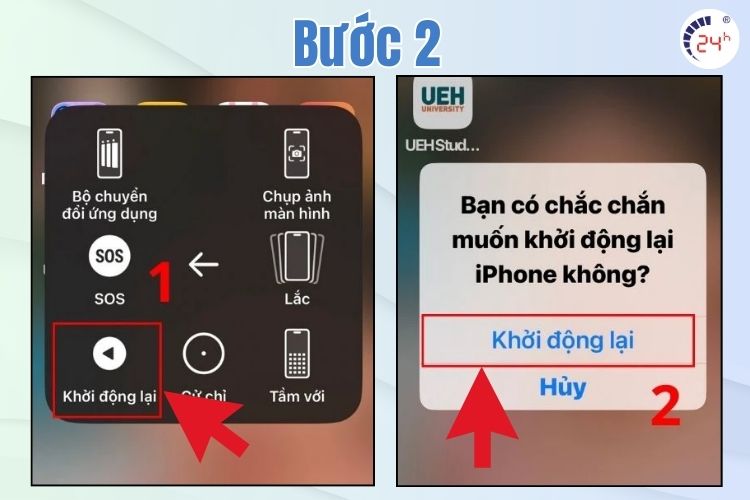
Sau khi iPhone khởi động lại, kiểm tra xem màn hình đã khắc phục lỗi trắng chưa.
>>> Xem thêm: Màn hình iPhone bị ám hồng: Nguyên nhân và 5+ Cách khắc phục HIỆU QUẢ
2.2. Kiểm tra lại màn hình
Màn hình iPhone bị trắng không nhất thiết do lỗi phần mềm hoặc phần cứng. Tình trạng này có thể xuất hiện khi vỡ màn hình điện thoại nghiêm trọng hoặc màn hình va đập mạnh. Vì vậy, nếu iPhone gặp vấn đề trắng màn hình, bạn cần kiểm tra kỹ tình trạng của máy để cân nhắc xem có nên thay màn hình iPhone không.
2.3. Tắt chế độ phóng to màn hình
Các vùng trắng trên màn hình có thể xuất hiện do iPhone bị phóng to màn hình. Để khắc phục tình trạng iPhone bị trắng màn hình bạn có thể tắt chế độ thu phóng:
- Cách 1: Thực hiện thao tác thu nhỏ bằng cách dùng hai ngón tay chạm vào màn hình và kéo lại để giảm kích thước.
- Cách 2: Vào phần Cài đặt, chọn Trợ năng, sau đó chọn mục Thu phóng và gạt nút sang trái để tắt chế độ này.
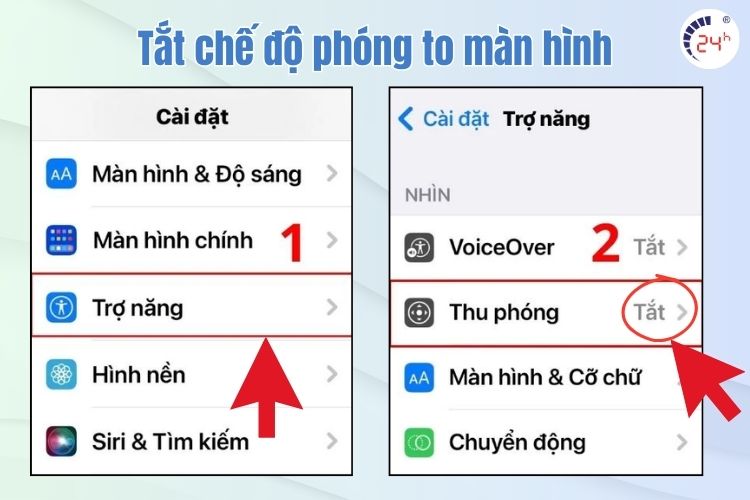
Nếu cách này không giải quyết được vấn đề, bạn có thể thử thêm các phương pháp khác bên dưới.
>>> Xem thêm: Màn hình iPhone bị màu tím: Nguyên nhân & Cách khắc phục
2.4. Chuyển iPhone vào chế độ DFU
Chế độ DFU (Device Firmware Update) cho phép cập nhật và khôi phục iPhone trong trường hợp iPhone bị trắng màn hình không tắt nguồn được hay lỗi iPhone bị đơ màn hình, đồng thời cũng là một phương pháp để sửa lỗi màn hình trắng trên iPhone. Cách đưa iPhone về chế độ DFU cực đơn giản hiệu quả như sau:
- Bước 1: Mở phần mềm iTunes trên máy tính, sau đó kết nối iPhone với máy tính bằng cáp Lightning.

- Bước 2: Nhấn nút Tăng âm lượng, rồi nhấn nút Giảm âm lượng. Tiếp theo, nhấn giữ nút Nguồn cho đến khi iPhone tắt hoàn toàn.
- Bước 3: Nhấn giữ nút Giảm âm lượng và tiếp tục giữ nút Nguồn trong 3 giây. Sau đó thả nút Nguồn, nhưng vẫn giữ nút Giảm âm lượng để kích hoạt chế độ DFU.
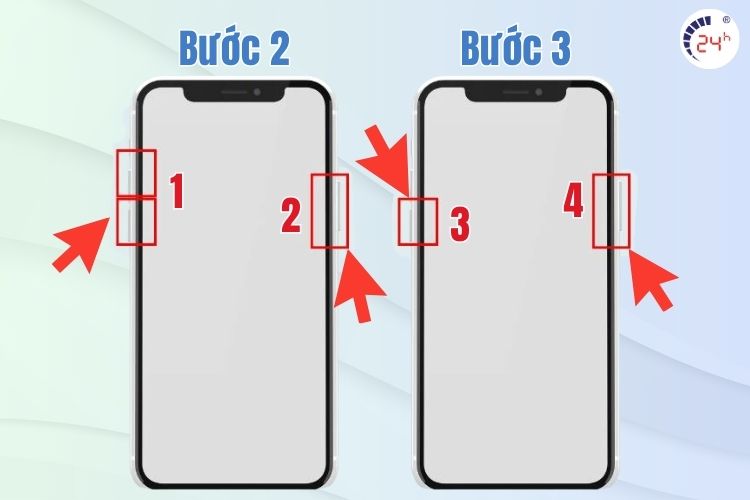
- Bước 4: Khi màn hình iPhone vẫn tối và iTunes trên máy tính hiển thị giao diện khôi phục phần mềm, bạn đã vào chế độ DFU thành công.
Nếu cách này không khắc phục được lỗi trắng màn hình, bạn có thể thử các phương pháp khác được đề xuất sau đây.
2.5. Khôi phục iPhone thông qua iTunes
Bạn có thể khôi phục iPhone bằng iTunes để cài đặt lại hệ điều hành, xóa toàn bộ dữ liệu và đưa máy về trạng thái ban đầu nhằm khắc phục lỗi iPhone bị trắng màn hình hay lỗi màn hình iPhone bị sọc trắng dọc. Hãy đảm bảo sao lưu các dữ liệu quan trọng trước khi thực hiện.
- Bước 1: Mở phần mềm iTunes trên máy tính và kết nối iPhone với máy tính qua cáp.
- Bước 2: Sử dụng các nút trên iPhone theo từng dòng máy:
- iPhone 6s: Nhấn giữ đồng thời nút Home và nút Nguồn trong 10 giây, khi màn hình hiển thị logo iTunes, kết nối sẽ thành công.
- iPhone 7/7 Plus: Nhấn giữ nút Tăng âm lượng và nút Nguồn trong 10 giây cho đến khi logo iTunes và hình ảnh cáp kết nối xuất hiện.
- iPhone 8 trở lên: Nhấn nút Tăng âm lượng, sau đó nhấn nút Giảm âm lượng, rồi giữ nút Nguồn cho đến khi logo iTunes xuất hiện và kết nối cáp thành công.
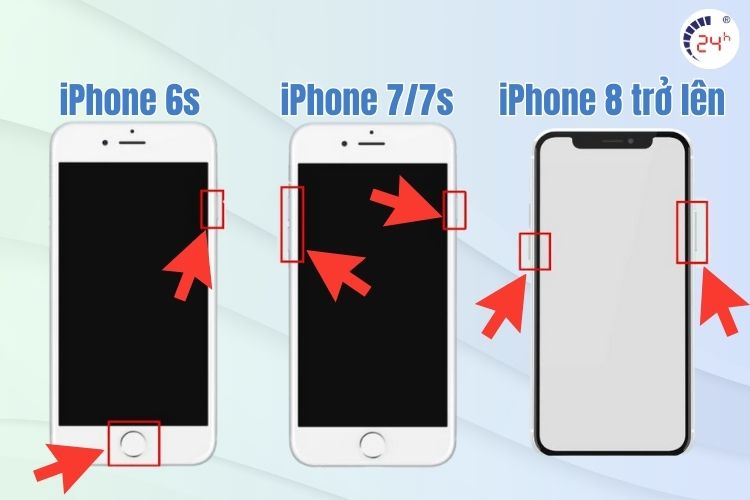
- Bước 3: Trên iTunes, chọn "Restore iPhone" và chờ quá trình khôi phục hoàn tất.
Ngoài việc sử dụng phần mềm iTunes, bạn cũng có thể khôi phục máy bằng cách đặt lại cài đặt trên iPhone.
>>> Xem thêm: Cách khắc phục màn hình iPhone bị sọc xanh hiệu quả 100%
2.6. Đặt lại cài đặt trên iPhone bị trắng màn hình
Khôi phục máy về cài đặt gốc có thể giúp khắc phục tình trạng iPhone bị màn hình trắng đặc biệt có thể áp dụng khi iPhoone 14 Pro Max bị trắng màn hình. Để biết cách reset iPhone không mất dữ liệu, bạn thực hiện theo các bước sau:
- Bước 1: Mở Cài đặt, chọn Cài đặt chung, rồi chọn Chuyển hoặc đặt lại iPhone.
- Bước 2: Chọn mục Đặt lại và nhấn vào Đặt lại tất cả cài đặt.
Lưu ý: Phương pháp này sẽ không xóa dữ liệu nào trên máy, nhưng tất cả cài đặt sẽ bị xóa và quay về mặc định, bao gồm các cài đặt về quyền riêng tư, mạng, vị trí và thẻ Apple Pay.
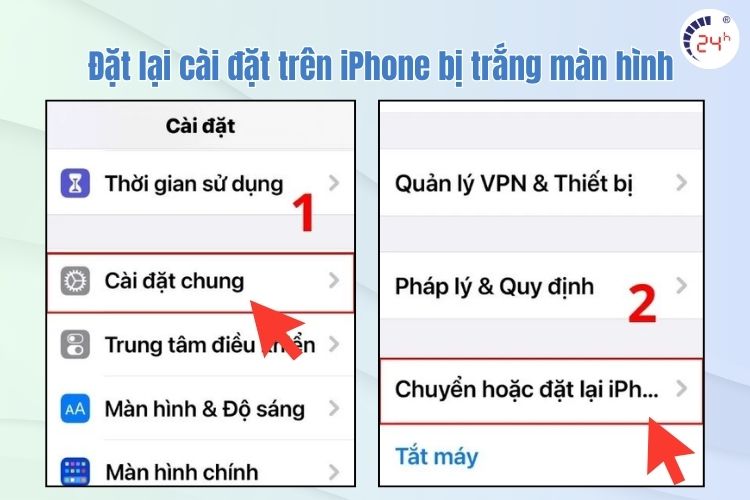
>>> Xem thêm: giá thay màn hình iPhone 13 Mini chính hãng tai TPHCM?
2.7. Dừng các ứng dụng chạy ngầm trên iPhone
Các ứng dụng chạy ngầm trên iPhone có thể dẫn đến tình trạng quá tải, giật lag và gây ra tình trạng iPhone bị trắng màn hình. Vì vậy, bạn nên tắt các ứng dụng này trong cài đặt của iPhone để có thể khắc phục tình trạng diễn ra trên cả các dòng iPhone và khi iPhone 13 Pro Max bị trắng màn hình hay iPhone không lên màn hình hiệu quả như sau:
- Bước 1: Vào Cài đặt > Cài đặt chung > Làm mới ứng dụng nền.
- Bước 2: Nhấn vào mục Làm mới ứng dụng trong nền > Tắt để ngừng các ứng dụng này.
Ngoài cách khắc phục này, bạn cũng có thể tham khảo phương pháp Hard Reset để khôi phục máy. Thêm vào đó, bạn có thể tắt từng ứng dụng một bằng cách vuốt nút tương ứng của mỗi app.
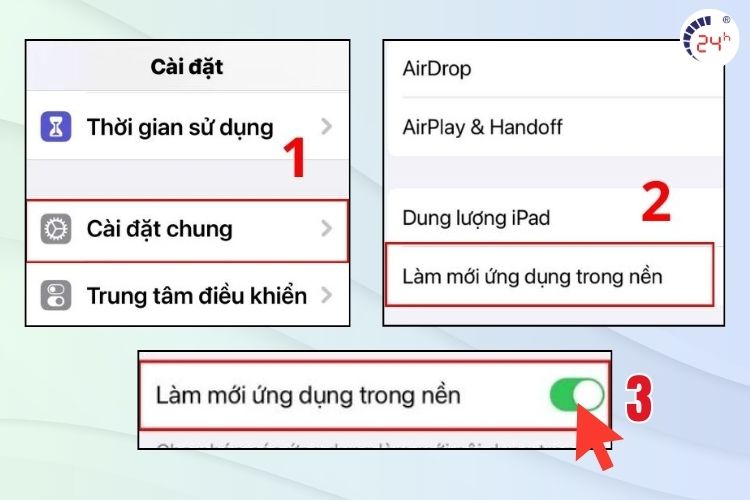
>>> Xem thêm: 5+ Cách sửa lỗi màn hình iPhone bị ô vuông NHANH, hiệu quả
2.8. Hard Reset iPhone khi bị trắng màn hình
Hard Reset là phương pháp sửa lỗi phần mềm trên iPhone thông qua các phím cứng. Khi thực hiện Hard Reset, một số bộ nhớ trong của máy có thể bị xóa, bao gồm cache và dữ liệu quan trọng.
- Bước 1: Nhấn giữ nút Tăng âm lượng, sau đó nhấn giữ nút Giảm âm lượng trên iPhone.
- Bước 2: Tiếp theo, nhấn giữ nút Nguồn cho đến khi logo Apple xuất hiện trên màn hình.
Trước khi thực hiện Hard Reset, bạn nên sao lưu dữ liệu của mình để đảm bảo quá trình khôi phục diễn ra thành công.

2.9. Mang iPhone đến trung tâm sửa chữa uy tín
Nếu bạn đã thử tất cả các biện pháp trên mà vẫn không hiệu quả, có thể iPhone bị trắng màn hình không phải do lỗi phần mềm. Trong trường hợp này, hãy đưa thiết bị đến các trung tâm bảo hành và sửa điện thoại lấy ngay uy tín để những kỹ thuật viên chuyên môn xử lý lỗi màn hình cho bạn.
Bạn có thể chọn Bệnh Viện Điện Thoại, Laptop 24h để nhận được sự hỗ trợ tốt nhất. Tại đây, đội ngũ kỹ thuật viên giàu kinh nghiệm sẽ cung cấp dịch vụ sửa chữa nhanh chóng, lấy ngay, và đặc biệt cam kết không "luộc đồ", sẵn sàng hoàn tiền nếu bạn không hài lòng. Chúng tôi luôn lắng nghe và tư vấn tận tình để mang đến giải pháp nhanh chóng và phù hợp nhất với nhu cầu của bạn.

>>> Xem thêm: Màn hình iPhone bị bóng mờ: Nguyên nhân và cách xử lý
3. Cách sử dụng điện thoại iPhone tránh bị trắng màn hình
Bảo vệ màn hình iPhone là rất quan trọng để giảm nguy cơ gặp lỗi iPhone bị trắng màn hình. Dưới đây là một số biện pháp giúp ngăn chặn lỗi thường gặp trên iPhone này:
- Dùng ốp lưng và miếng dán bảo vệ giúp giảm nguy cơ rơi vỡ.
- Vệ sinh màn hình định kỳ bằng khăn mềm.
- Tránh để iPhone bị vô nước hoặc đặt trong môi trường nhiệt độ cao.
- Hạn chế va chạm mạnh hoặc làm rơi thiết bị tránh dẫn đến lỗi màn hình iPhone bị sọc.
- Tránh để màn hình tiếp xúc trực tiếp với ánh nắng mặt trời trong thời gian dài khiến iPhone bị nóng bất thường.
Nếu iPhone của bạn vẫn gặp tình trạng trắng màn hình, hãy mang máy đến các địa chỉ sửa chữa đáng tin cậy. Bạn có thể cân nhắc trung tâm sửa chữa Bệnh Viện Điện Thoại, Laptop 24h để nhận được dịch vụ sửa chữa chất lượng.
4. Tạm kết
Trên đây là thông tin tổng hợp về nguyên nhân và những cách đơn giản để khắc phục tình trạng iPhone bị trắng màn hình. Hy vọng rằng bạn sẽ tìm thấy những phương pháp hiệu quả để xử lý tình trạng màn hình iPhone bị trắng mờ màn hình trong quá trình sử dụng. Nếu bạn gặp phải bất kỳ vấn đề nào khác liên quan đến chiếc “Táo yêu” của mình mà chưa thể khắc phục được, hãy nhanh tay gọi ngay đến số Hotline 1900 0213 của Bệnh Viện Điện Thoại, Laptop 24h để được tư vấn miễn phí, khám bệnh cho máy với dịch vụ bảo hành trọn đời và nhận hỗ trợ nhanh chóng nhất nhé.
Có thể bạn quan tâm:
- Giá thay màn hình iPhone 13 Pro chính hãng, uy tín mới nhất
- Tham khảo giá thay màn hình iPhone 13 Pro Max chính hãng, chất lượng nhất
- Tìm hiểu dịch vụ dịch vụ thay màn hình iPhone 16 Pro Max giá rẻ, uy tín tại TPHCM
- Tham khảo giá dịch vụ thay màn hình iPhone 16 Pro chính hãng tại TP HCM
- Trung tâm thay màn hình điện thoại iPhone 11 Pro Max giá rẻ
- địa điểm thay màn hình iPhone 13 chính hãng tại TPHCM tiền tại TP HCM
- Thay màn hình iPhone 11 Pro giá bao nhiêu chính hãng tại TP HCM
- Tham khảo giá thay màn hình iPhone 11 tại TP HCM
- Trung tâm thay màn hình iPhone 16 Plus tốt nhất tại TP HCM
- Xem chi phí thay màn hình iPhone 14 bao nhiêu
- Tham khảo cửa hàng thay màn hình iPhone 15 thường uy tín nhất tại TP HCM
- Đến ngay địa chỉ thay màn hình iPhone 12 Mini lấy ngay tại TPHCM
Xem thêm: Tìm hiểu thay màn hình iPhone 15 Pro chính hãng để sửa chữa chất lượng.
Xem thêm: Tìm hiểu chi tiết thay màn hình iPhone 15 Pro Max bao nhiêu tiền tại đây.
Bài liên quan
Friday, 02/01/2026
Bài viết tổng hợp và phân tích các loại màn hình điện thoại tốt nhất hiện nay như LCD, OLED, AMOLED và Retina. Nội dung...
Tuesday, 30/12/2025
Đừng bỏ lỡ chương trình Sửa máy đón Tết - Có 24h lo hết! với những ưu đãi vô cùng hấp dẫn tại Bệnh Viện Điện Thoại,...
Tuesday, 30/12/2025
Monday, 22/12/2025
Sạc ngược không dây trên iPhone, mặc dù chưa được Apple công nhận công khai, nhưng từ dòng iPhone 12 trở lên đã hỗ trợ...











 Sửa Điện Thoại
Sửa Điện Thoại

















Hỗ trợ hỏi đáp 24/7 ( 0 bình luận )
Xem thêm
Thu gọn